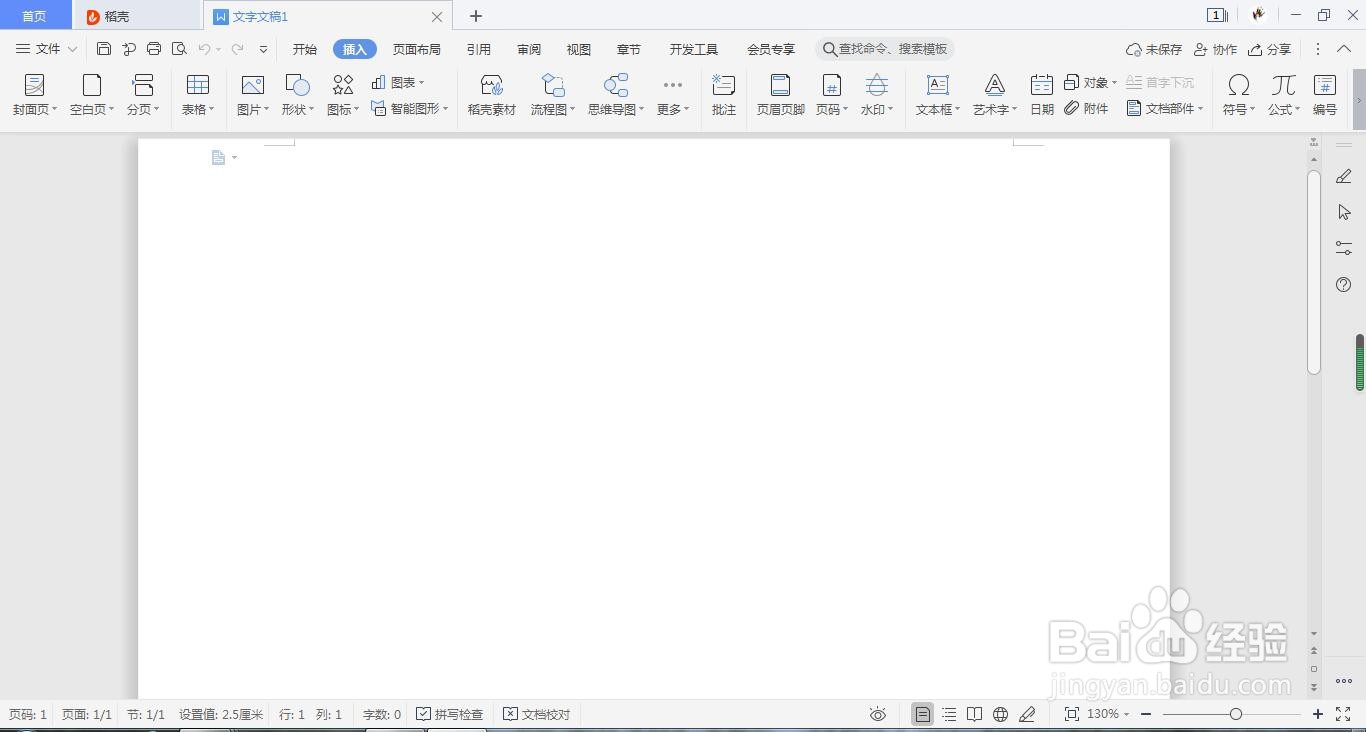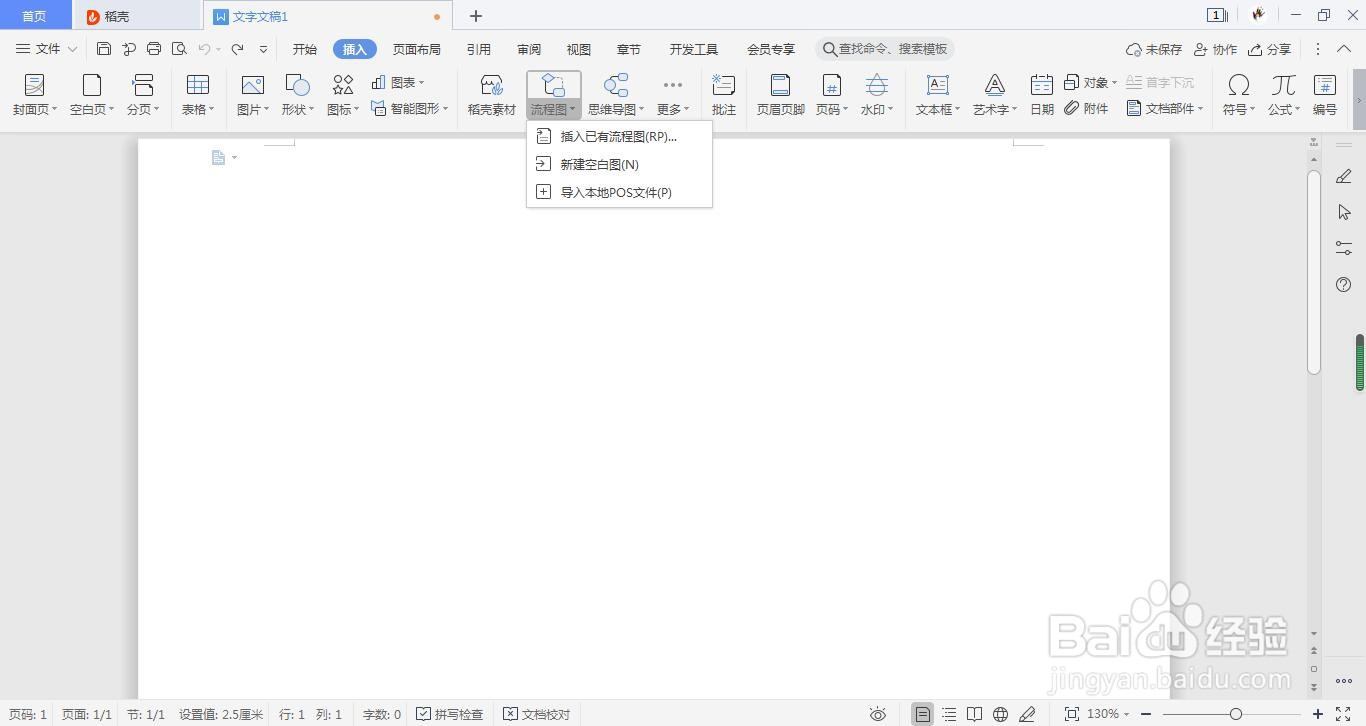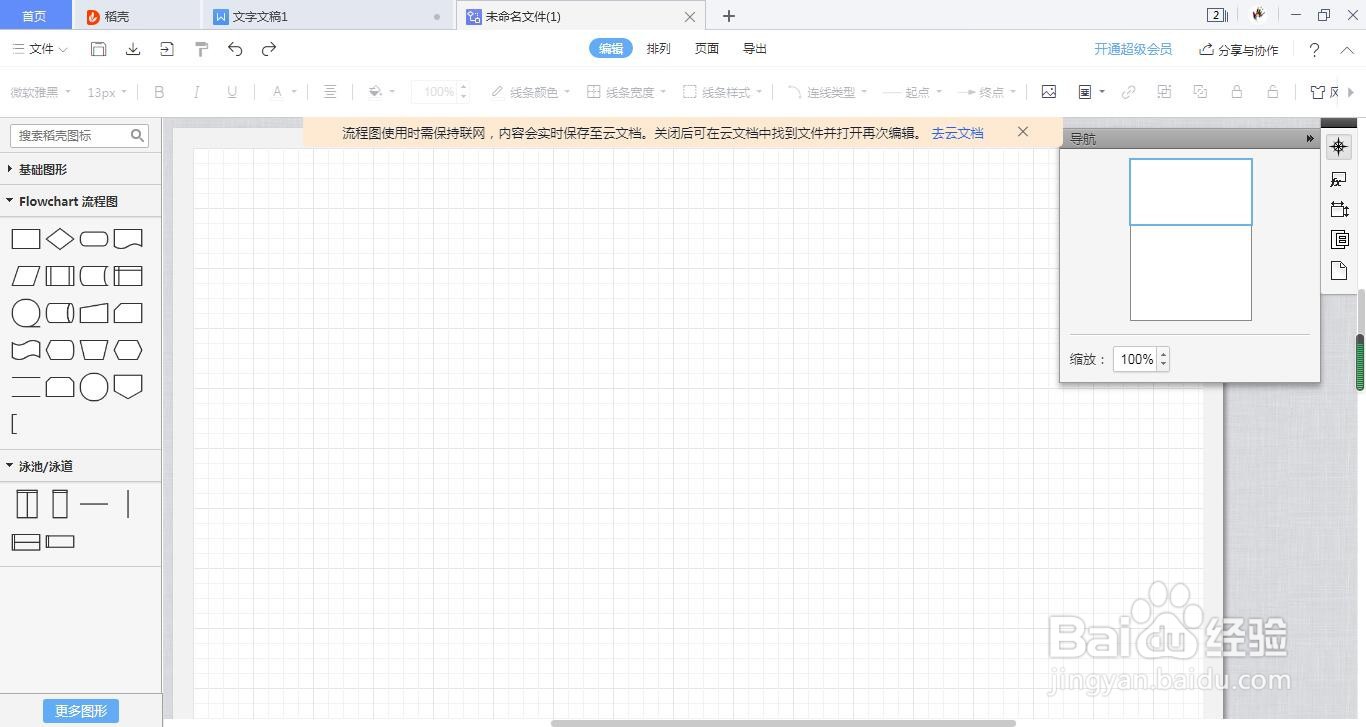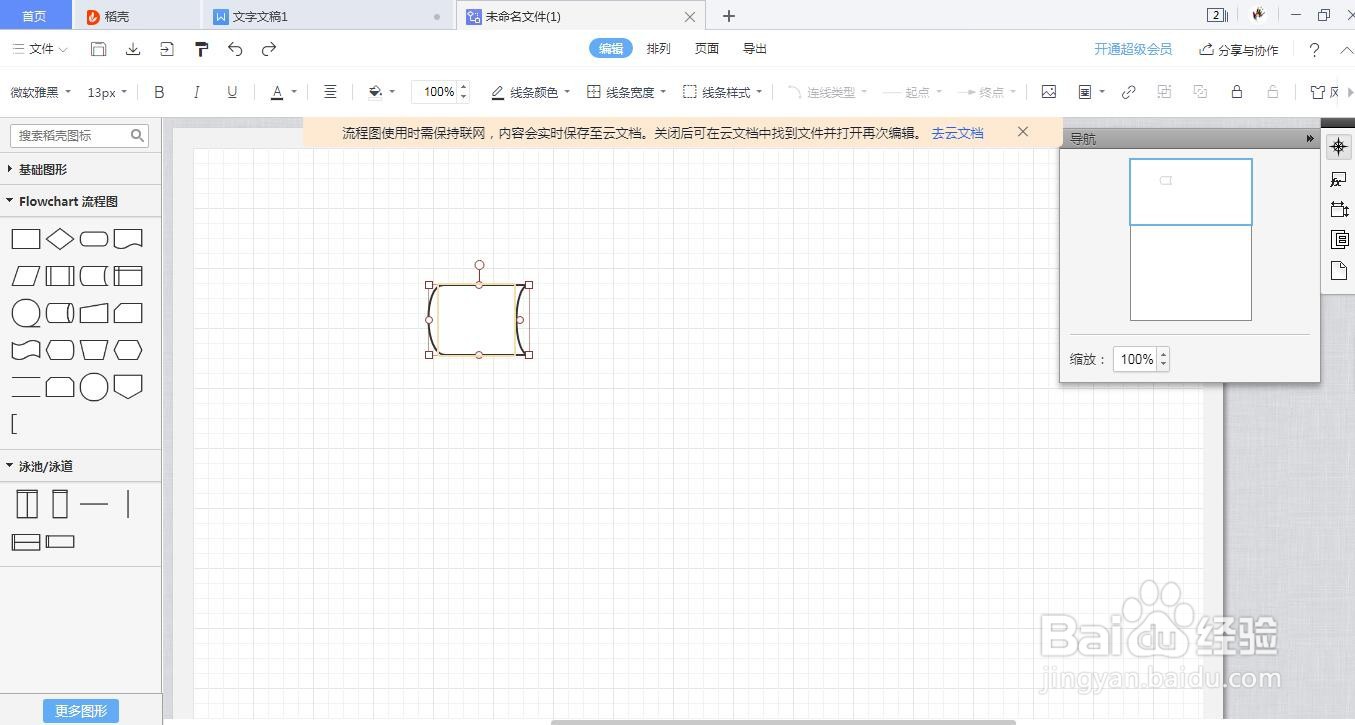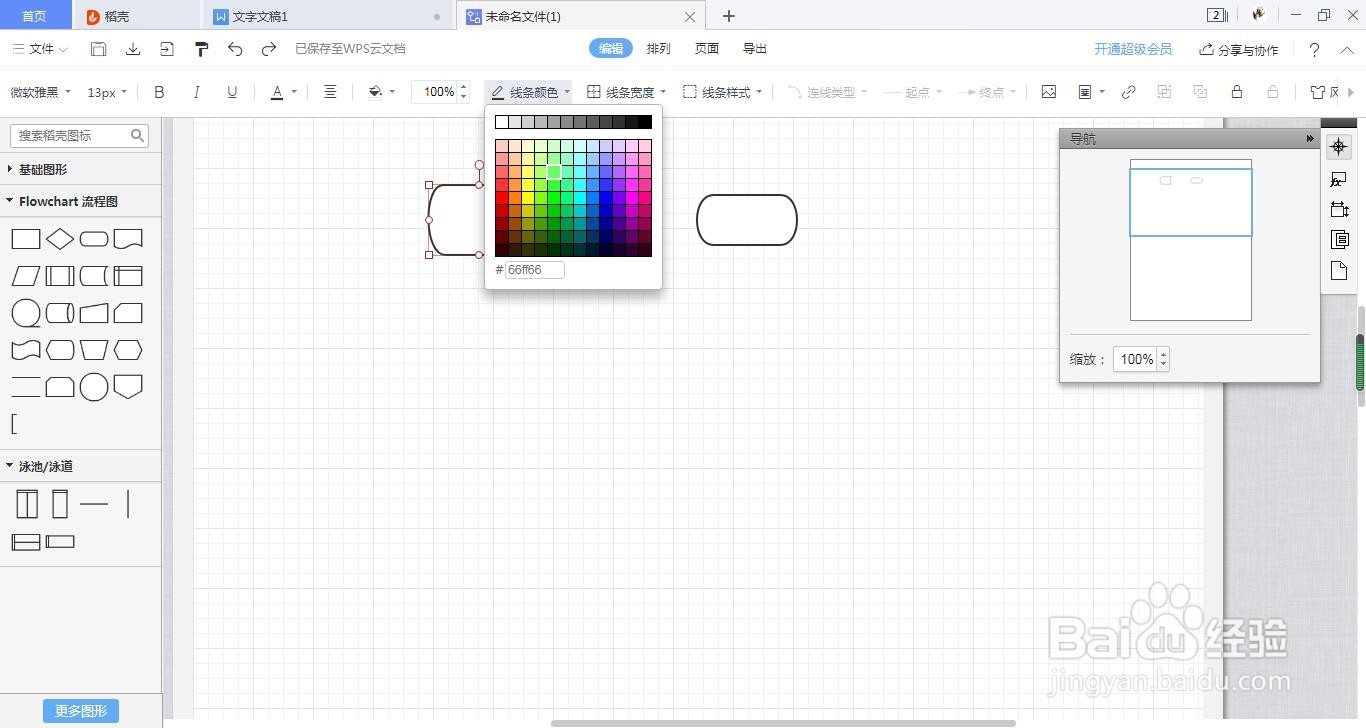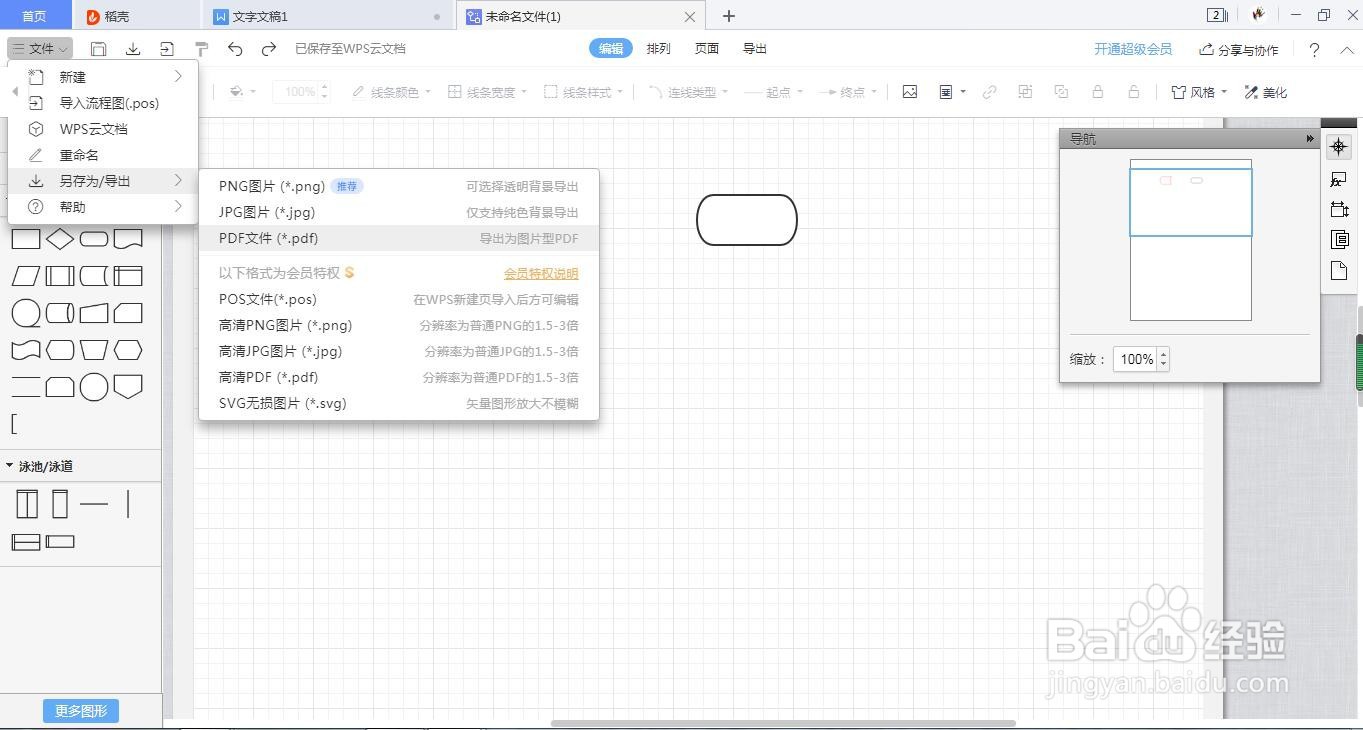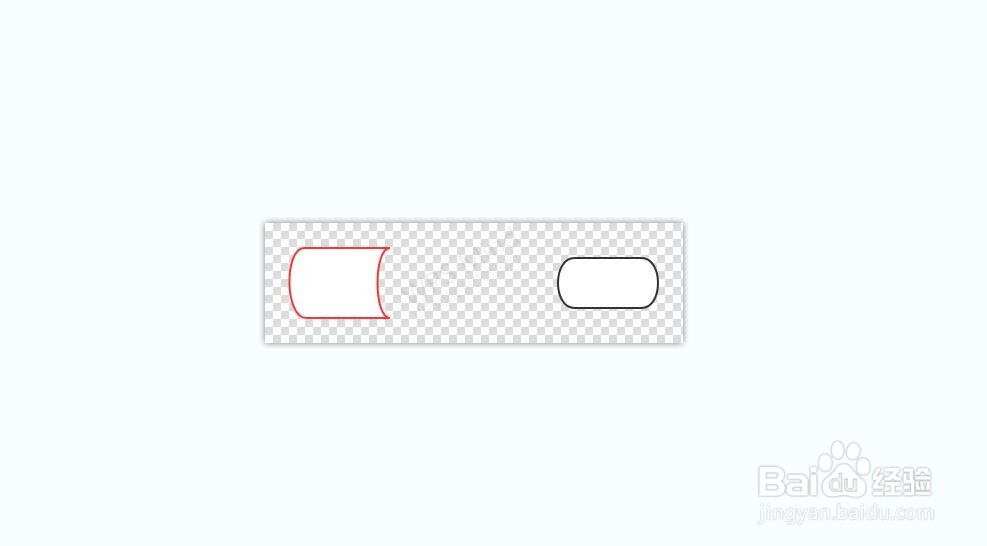Word文档中插入Flowchart流程图的方法
1、打开Word文档,在功能区切换到“插入”选项卡
2、单击“流程图”下拉菜单中的“新建空白图”
3、在新的空白图中找到组中的“Flowchart”流程图
4、找到需要的图形,按照鼠标左键不放,拖动到右边的绘图区
5、选中“图形”在上面的编辑栏目“线条颜色栏”设置为红色
6、点击“文件”在下拉菜单点击另存为PDF格式或者是图片看自己需要就可以了
声明:本网站引用、摘录或转载内容仅供网站访问者交流或参考,不代表本站立场,如存在版权或非法内容,请联系站长删除,联系邮箱:site.kefu@qq.com。
阅读量:22
阅读量:83
阅读量:82
阅读量:70
阅读量:34